前言
在使用LaTeX模板时对图片和公式的插入有困扰,现记录如何使用LaTeX来正确插入图片和公式。
一、在LaTeX插入并引用图片
1.保存图片的格式
对于矢量图形,一般LaTeX的图片首选格式为 EPS,这样就能避免图片放大的时候产生模糊、不清晰等问题。Adobe Illustrator软件可以保存该图片格式。
需要注意的是:
我们需要将保存好的.eps文件保存到与.tex文件同一目录下,这样才能保证能够索引到图片并插入到文章中去。
2.插入图片
将.eps文件保存好后就可以插入了,其中这段是用来插入图片的描述(约在第307行):

其中图片几种主要的位置格式:
[h] 表示将图片放置当前位置,如果该页空间不足以放下,图片就会自动跳转到下一页面;
[p] 表示浮动状态,自动调整图片位置;
[t] 表示优先将图片放置在该页顶部;
[p] 表示优先将图片放置在该页底端;
允许使用不同的组合方式来排版图片位置,常用组合有:[htb]、[htbp],意思就是以此按照h-t-b或h-t-b-p顺序来进行排版;
可以通过自己的需求来放置图片位置。
3.引入图片
在.tex文件中插入图片的描述后就可以在正文中引用该图片了,例如我在正文中引入自己定义的Figure1.eps文件:
引入图片描述:
利用“\ref{}”在正文中插入图片,如图所示通过索引定义
Figure1.eps文件的标签来插入,输入前几个字母就可以自动识别出定义好的图片格式:
这时侯我们运行
.tex文件就可以在对应位置正确显示图片啦!
二、在LaTeX中插入公式
1.单栏公式插入
单栏公式的插入比较简单,可以根据官方模板提供的不同公式格式选择自己的需求。
其中需要注意的点就是多列公式如何对齐的问题,我们可以通过添加对齐符号来使公式按照指定格式对齐,例如如下图片是根据等号来进行对齐的:
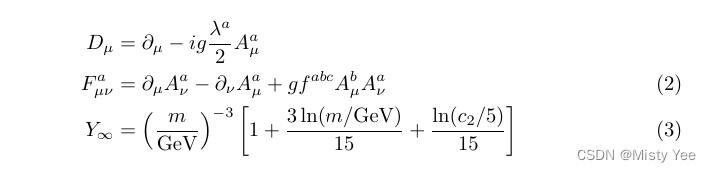

通过在公式描述的“等号”=前加上&符号就可以得到等号对齐的多列公式。
如果还想要根据其他指定的地方来对齐,我们可以通过修改&符号的位置来达到目的,将&符号放到你想要对齐的位置前,就可以得到自定义对齐的公式排列:

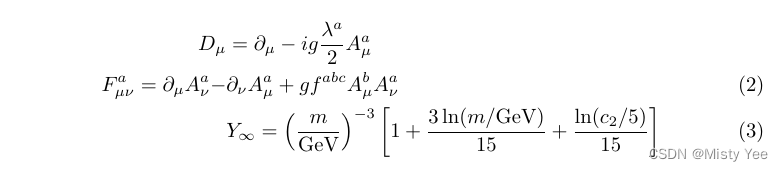
2.双栏公式的插入
双栏公式的插入与单栏公式插入方法一样,但需要注意的是,如果在双栏中公式过长导致超出当前栏的宽度范围,就需要解决这种情况。
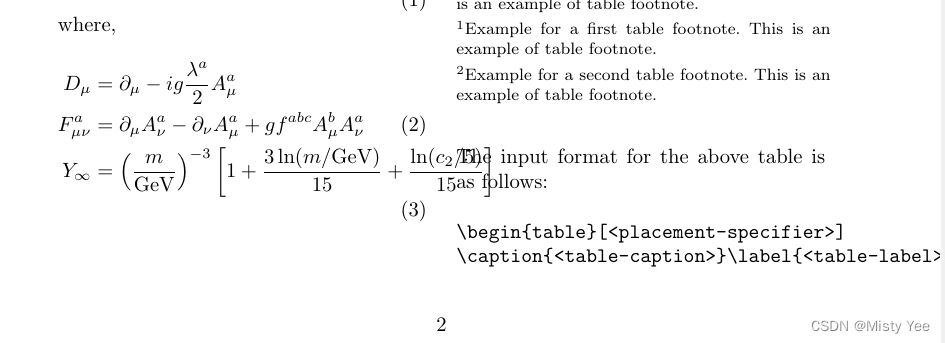
一般有两种解决方式:
(1)第一种是将公式进行跨栏显示,利用图片居中的格式我们将公式包起来,使用"\begin{figure*}公式\end{figure*}"形式来表示:
这样我们就可以得到如图所示效果:
(2)还有一种就是进行换行显示,一种比较常见的惯性思维就是利用换行符号\\来将一列公式分成两行来实现,我们可以选择合适的位置来进行换行,在利用上述所说的&符号来进行对齐,这样就能够成功进行换行啦:
ps:如果想在“&”符号标注的内容后进行对齐,可以在“&”符号后加入“\quad”代码,这样就能实现该内容后的对齐啦,例如上述在“&”符号后加入“\quad”后就是与等号=后的内容对齐了。
总结
记录了使用LaTeX中遇到公式插入常见的一些问题。








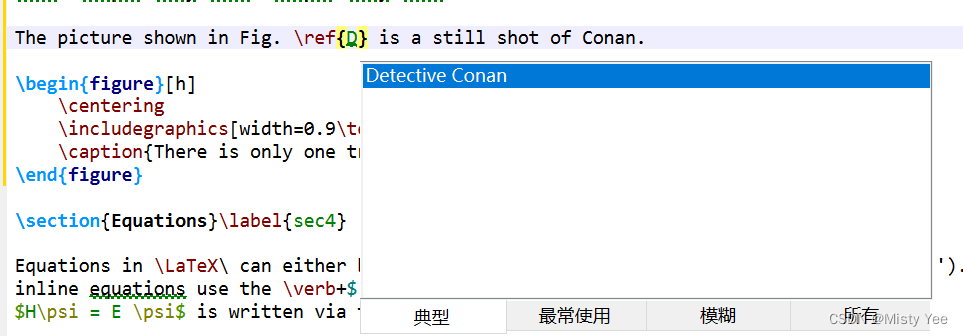

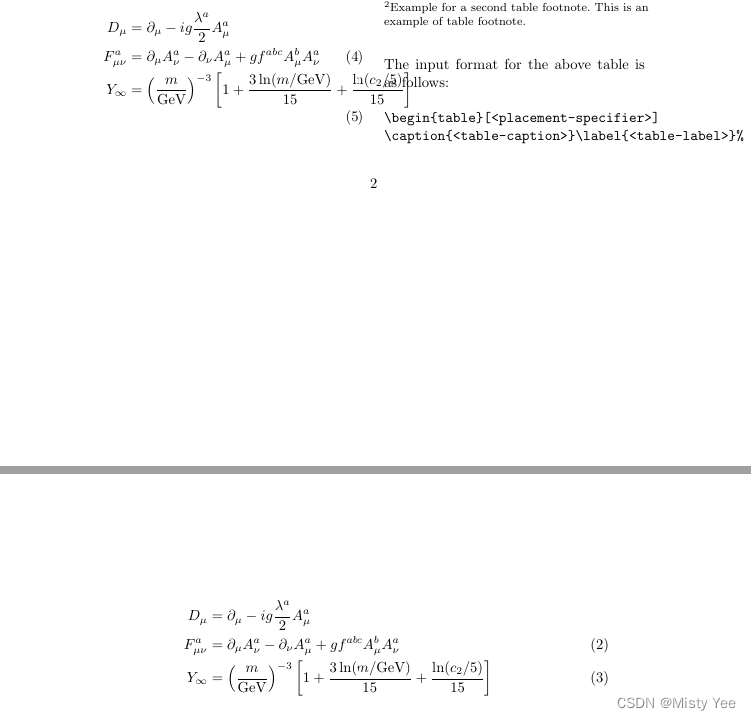















 4428
4428

 被折叠的 条评论
为什么被折叠?
被折叠的 条评论
为什么被折叠?








